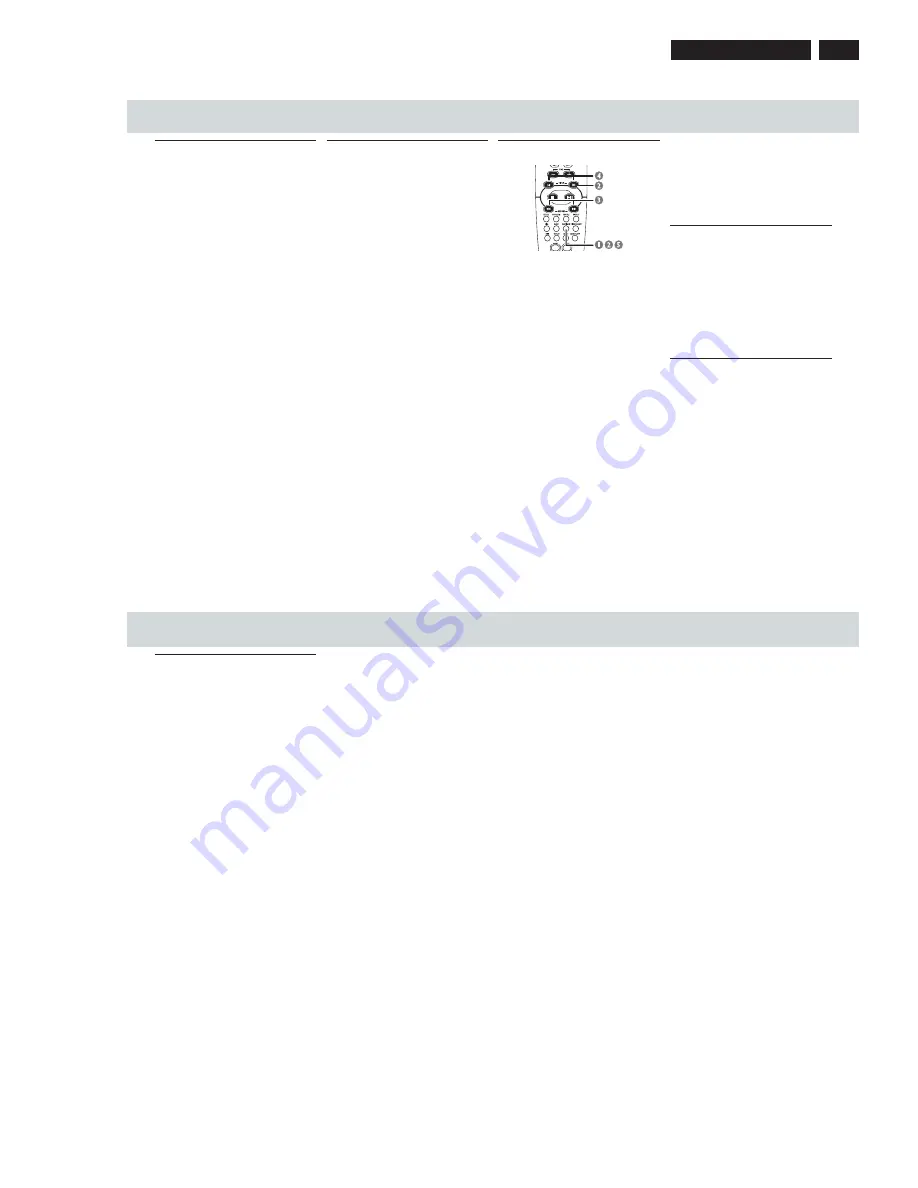
11
FW-M570
10
FW-M570
11
FW-M570
10
FW-M570
13
OPERAÇÕES BÁSICAS
Ligando / desligando
Alternando para o modo ativo
• Pressione
CD
,
TUNER
,
TAPE
ou
AUX/
GAME
.
Alternando para o modo de espera Eco
Power
• Pressione
2
.
➜
O LED
ECO POWER
acende.
➜
O visor apaga.
Alternando para o modo de espera
(visualizar relógio)
• Pressione e segure
2
.
➜
O relógio é mostrado.
➜
Enquanto o sistema está no modo de
espera, se a tecla
CLOCK•TIMER
for pressionada, o sistema comutará
para o modo de espera Eco Power.
Nota:
– Antes de comutar o sistema para o modo
de espera Eco Power ou para o modo de
espera, certifique-se que o modo de
demonstração foi desativado.
Modo de Demonstração
Se o modo de demonstração está ativo,
quando o sistema for comutado para o modo
de espera Eco Power ou para o modo de
espera, serão mostradas as várias funções
oferecidas pelo sistema.
Ativando o modo de demonstração
• No modo de espera, pressione e segure
9
no aparelho até que a mensagem
"
WELCOME TO PHILIPS AUDIO
DEMO
" seja mostrada.
Desativando o modo de demonstração
• Pressione e segure
9
no aparelho até
que a mensagem "
DEMO OFF
" seja
mostrada.
Ajustando o relógio
1
Pressione e segure
CLK/TIMER
(ou
CLOCK•TIMER
no aparelho) até a
mensagem “
SELECT CLOCK OR
TIMER
” aparecer.
2
Pressione
+
(ou
™
no controle remoto)
para mudar o visor para "
CLOCK
" e
pressione
CLK/TIMER (CLOCK•TIMER)
outra vez para confirmar.
3
Pressione
¡1
ou
2™
(ou
11
/
22
no
controle remoto) repetidamente para
ajustar a hora.
4
Pressione
–
ou
+
(ou
¡
/
™
no controle
remoto) repetidamente para ajustar os
minutos.
5
Pressione
CLK/TIMER (CLOCK•TIMER)
para armazenar os ajustes.
➜
O relógio começará a funcionar.
Visualizando o relógio em qualquer
modo ativo
• Pressione
CLK/TIMER (CLOCK•TIMER)
uma vez
.
➜
O relógio é mostrado por alguns
segundos.
Notas:
– O ajuste do relógio será apagado quando
o sistema for desconectado da tomada.
– O sistema sairá do modo de ajuste do
relógio se nenhuma tecla for pressionada
durante 90 segundos.
Atenuando o brilho do visor
Você pode selecionar o brilho desejado para
o visor.
• Em qualquer modo ativo, pressione
DIM
no controle remoto repetidamente para
ativar / desativar o modo de atenuação
do visor.
➜
DIM
aparece no visor, menos para o
modo DIM OFF.
Controle do volume
• Ajuste o botão
MASTER VOLUME
(ou
pressione
VOL +/-
no controle remoto)
para aumentar ou diminuir o volume.
➜
"
VOL MIN
" é o nível mínimo de volume
e "
VOL MAX
" é o nível máximo.
Desligando o som temporariamente
• Pressione
MUTE
no controle remoto.
➜
A reprodução irá continuar sem som
e a mensagem "
MUTE
" é mostrada.
➜
Para restaurar o som, pressione
MUTE
novamente ou aumente o
volume.
14
Controle de som
As funções MAX sound, DSC e VAC não
podem ser ativadas ao mesmo tempo.
Quando estiver no modo de jogo, todas as
funções de controle de som não estarão
disponíveis para seleção, exceto o controle
Game Sound e DBB.
MAX sound
MAX sound proporciona a melhor mixagem
de vários efeitos de som (DSC, VAC, por
exemplo)
• Pressione
MAX SOUND
(ou
MAX ON/
OFF
no controle remoto).
➜
Se ativado, a tecla
MAX SOUND
acenderá. Todos os outros efeitos de
som (DSC, VAC ou DBB) serão
desligados automaticamente.
Digital Sound Control - DSC
DSC proporciona um tipo diferente de ajuste
pré-estabelecido de equalização.
• Pressione
DSC
repetidamente para
selecionar NEW AGE, ELECTRIC,
DIGITAL, POP, CLASSIC ou ROCK.
Virtual Ambience Control - VAC
VAC proporciona um tipo diferente de ajuste
de equalização baseado no ambiente.
• Pressione
VAC
repetidamente para
selecionar CINEMA, ARCADE, CONCERT,
DISCO, CYBER ou HALL.
Dynamic Bass Boost - DBB
DBB realça a resposta de graves.
• Pressione
DBB
repetidamente para
selecionar DBB 1, DBB 2, DBB 3 ou DBB
OFF.
➜
Alguns discos podem ter sido
gravados em alta modulação, o que
causa uma distorção em volume alto.
Se isto acontecer, desative a função
DBB ou reduza o volume.
Seleção automática DSC-DBB e VAC-DBB
O melhor ajuste de DBB é gerado
automaticamente para cada seleção de DSC,
VAC ou Game Sound. Você pode selecionar
manualmente o ajuste de DBB mais
adequado para o ambiente de escuta.
OPERAÇÕES BÁSICAS
Summary of Contents for FWM570
Page 5: ...5 FW M570 5 FW M570 720 21 ...
Page 18: ...18 FW M570 18 FW M570 DVD703 XX ANOTAÇÕES ...
Page 23: ...23 FW M570 ...
Page 28: ...28 FW M570 PAINEL CONTROLE LAYOUT COMPONENTES 5 2 5 2 CONTROL BOARD COMPONENT LAYOUT ...
Page 29: ...29 FW M570 PAINEL CONTROLE LAYOUT COBRE 5 3 5 3 CONTROL BOARD CHIP LAYOUT ...
Page 33: ...33 FW M570 PAINEL DISPLAY LAYOUT COMPONENTES 6 2 6 2 DISPLAY BOARD COMPONENT LAYOUT ...
Page 34: ...34 FW M570 PAINEL DISPLAY LAYOUT COBRE 6 3 6 3 DISPLAY BOARD CHIP LAYOUT ...
Page 65: ...65 FW M570 MECANISMO TAPE A PLAY ...
Page 66: ...66 FW M570 MECANISMO TAPE B PLAY GRAVAÇÃO REPRODUÇÃO Versão sem autoreverse ...
Page 67: ...67 FW M570 MECANISMO TAPE B GRAVAÇÃO REPRODUÇÃO Versão autoreverse ...
Page 68: ...68 FW M570 DVD703 XX ANOTAÇÕES DVD703 XX ANOTAÇÕES ...
Page 69: ...69 FW M570 69 FW M570 3CDC LC MP3CD2002 3 Disc Carousel Changer Painel MP3 ...
Page 81: ...81 FW M570 PAINEL AF12 LAYOUT COMPONENTES 11 2 11 2 AF12 BOARD COMPONENT LAYOUT ...
Page 83: ...83 FW M570 11 4 11 4 AF12 BOARD CHIP LAYOUT PAINEL AF12 LAYOUT COBRE ...












































